如何用ps瘦脸?ps快速瘦脸瘦身方法
现在很多人都有数码相机了,但是有时候拍出来的照片不是很令人满意,有时候拍的人脸部很大,或者腿很粗。那么如何用ps瘦脸?下面小编就为大家介绍ps快速瘦脸瘦身方法,希望能对大家有所帮助
老是看人家的照片美美的,自己却不知道怎么做照片?脸蛋很大,大腿很粗不知道怎么办? 相信很多朋友对图片进行瘦脸瘦身通常都会下载美图秀秀进行操作,可是用美图秀秀对照片进行修改,会让图片失真,不再具有高像素的清晰度,所以很多人都会说美图秀秀是毁图秀秀,然而PS却不会。那么如何用ps瘦脸?那么小编就为大家介绍ps快速瘦脸瘦身方法,一起来看看吧!
步骤一:首先在桌面上找到Photoshop CS6最新版,打开PhotoshopCS6.
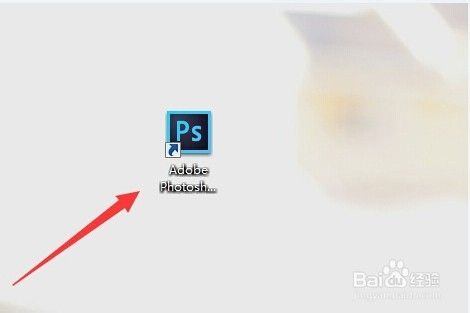
步骤二:打开Photoshop CS6后,可以使用快捷键Ctrl+O快速打开图片(一般PS的高手都会经常使用快捷键).大家也可以在找到菜单栏中的文件—打开的步骤来打开所需要的图片.

步骤二:一切准备工作都做好的时候,大家找到菜单栏中的滤镜,在点击后出现的下拉菜单中,找到液化后点击(如下图所示).
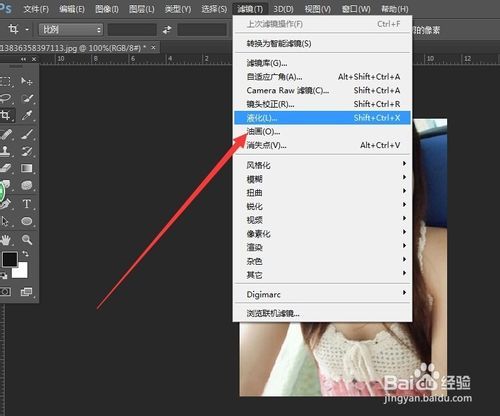
步骤三:这时会弹出一个浅灰色的界面,而左边的这些工具,就是我们瘦脸所要经常用到的.下图中的缩放工具也是我们在瘦脸时经常用到的!

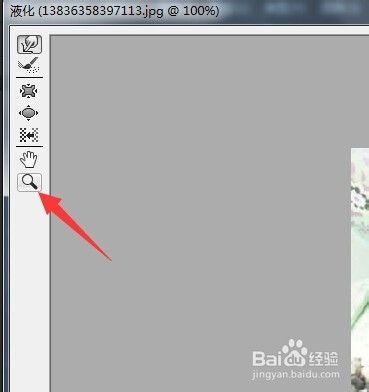
步骤三:可以使用第一个向前变形工具,在感觉脸部微胖,或者是看起来不好看的地方,用鼠标轻轻的地方推动(如下图)。就会发现神奇的变脸效果!如果感觉脸部哪个地方偏瘦,同样也可以使用向前变形工具,向反方向轻轻推动!

步骤四:瘦脸时,要注意画笔大小和画笔压力的调整,可以在界面的右边进行调整,一般上会选择把画笔调的稍大一些,压力调小一些,方便对脸部的整体调整。第二个重建工具则是在你做错时后退使用,也可点击右边的恢复全部操作步骤。

步骤五:如果以上工具还是不能满足你,那么就换用下面的左推工具,向右推时可按住alt键即可。通过以上的几个工具,基本上就可以把一张不规则的脸型修的美美哒!
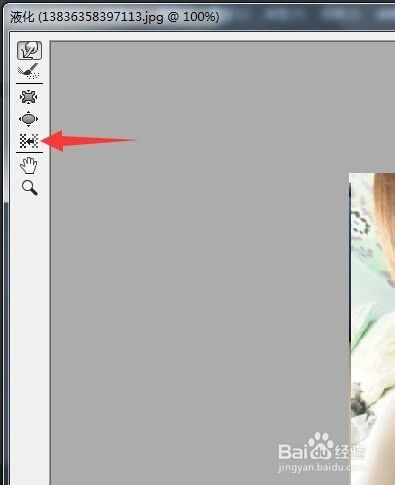

以上就是ps快速瘦脸瘦身方法介绍,现在使用Adobe Photoshop来做人脸修图的人越来越多,这些都是非常简单而十分常用的小经验,快来学习吧!
相关知识
ps如何瘦脸瘦身
如何快速瘦脸方法
如何快速瘦脸的方法
快速瘦脸瘦身的方法
三天快速瘦脸法
如何迅速瘦脸 迅速瘦脸小方法
【瘦脸】如何瘦脸,瘦脸方法,瘦脸的最快方法
五个快速瘦脸方法小妙招,三种快速瘦脸的方法,大瘦脸法轻松瘦脸,如何正确瘦脸
【瘦脸方法】瘦脸快速方法
快速瘦脸方法 用健康的瘦脸方法
网址: 如何用ps瘦脸?ps快速瘦脸瘦身方法 https://www.trfsz.com/newsview540369.html
推荐资讯
- 1从出汗看健康 出汗透露你的健 3957
- 2早上怎么喝水最健康? 3737
- 3习惯造就健康 影响健康的习惯 3374
- 4五大原因危害女性健康 如何保 3276
- 5连花清瘟、布洛芬等多款感冒药 3006
- 6男子喝水喉咙里像放了刀子一样 2505
- 7补肾吃什么 补肾最佳食物推荐 2478
- 810人混检核酸几天出结果?1 2267
- 9第二轮新冠疫情要来了?疾控中 2260
- 10转阴多久没有传染性?满足四个 2201






